Cara Mengubah Akun Bethesda di Fallout 4
Diterbitkan: 2022-12-23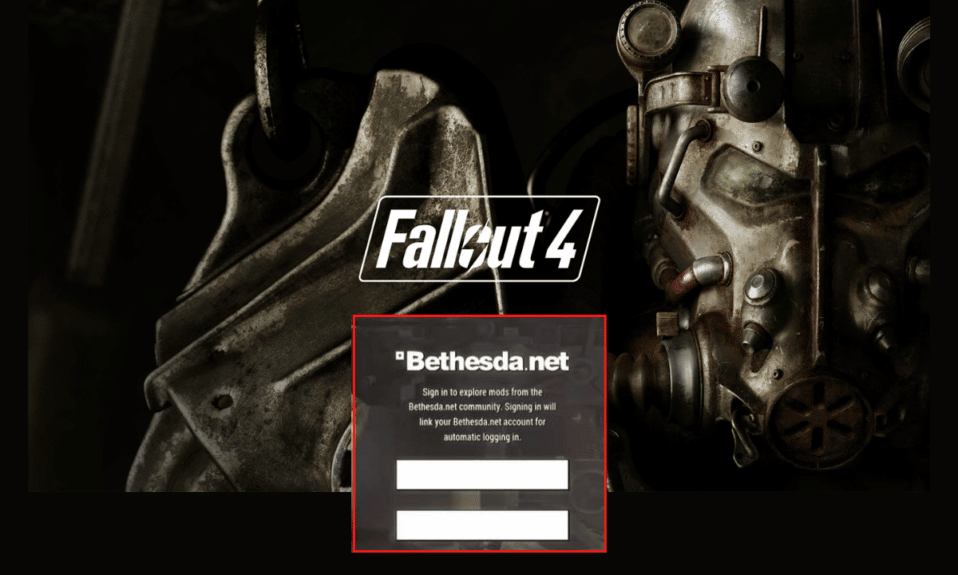
Bethesda adalah salah satu perusahaan game terbesar atau katakanlah perusahaan pengembang game terbesar yang terkenal karena game-game seperti seri Fallout, The Elder Scrolls, Doom Eternals, dan masih banyak lagi. Mereka telah berada di pasar selama lebih dari satu dekade sekarang dan membuat game yang cukup menguntungkan. Game Bethesda dapat dimainkan secara offline tetapi untuk pembelian dan hal lainnya, Anda sebagai pengguna harus menghubungkan game Anda dengan akun Bethesda yang mungkin Anda cari cara mengubah email saya di Fallout 4. Selain di game, akun Bethesda adalah sepenuhnya dapat disesuaikan dan dikelola. Dengan menggunakan akun Bethesda, Anda dapat mengelola progres game dan menautkan/memutus tautan akun sosial. Akun Bethesda sepenuhnya dapat disesuaikan, Anda dapat mengubah nama, email, kata sandi, dan nama pengguna.
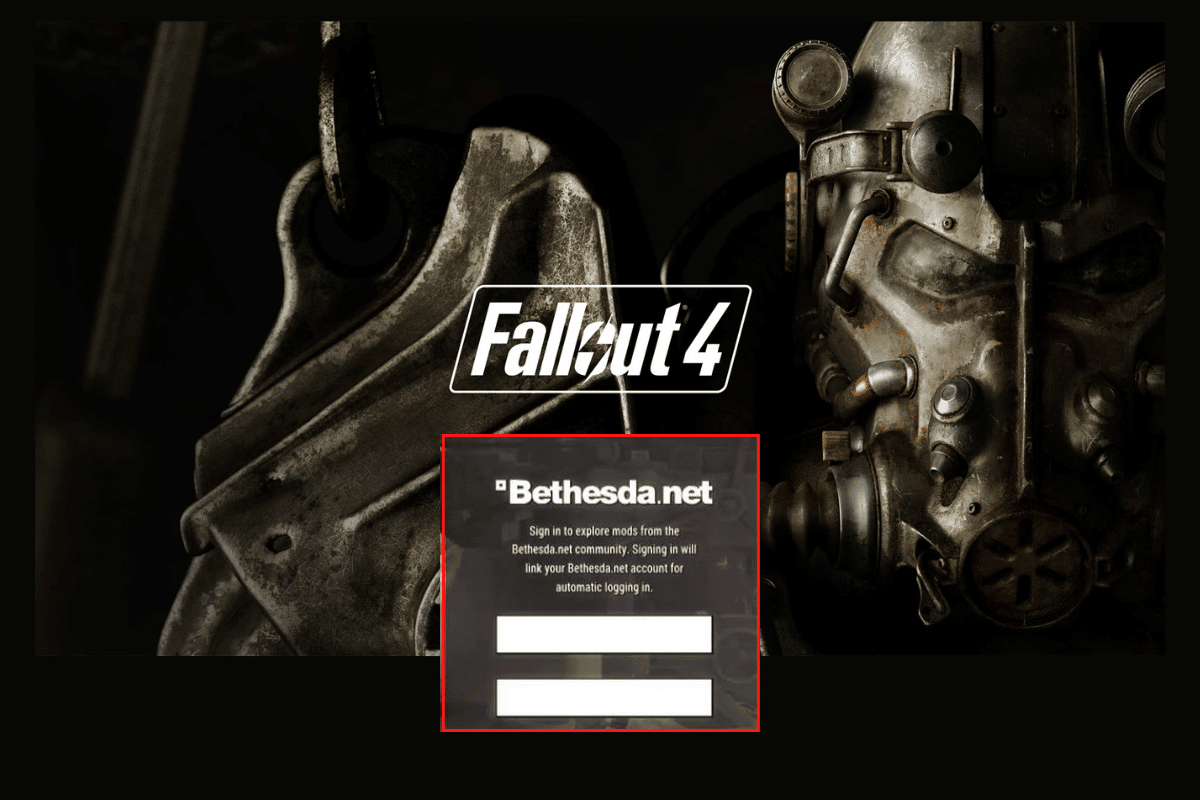
Isi
- Cara Mengubah Akun Bethesda di Fallout 4
- Bisakah saya memiliki 2 Akun Bethesda?
- Bagaimana cara mengubah Akun Tertaut Bethesda saya
- Bagaimana cara mengubah email saya di Fallout 4
- Cara Mengubah Akun Bethesda di Fallout 4
- Cara Mengubah Akun Bethesda di Fallout 76
- Cara Keluar dari Fallout klub Penciptaan 4
- Bagaimana Cara Mengganti Akun Bethesda di Skyrim?
- Cara Mengirim Tiket Dukungan Bethesda
- Cara Menghubungi Dukungan Pelanggan Bethesda
Cara Mengubah Akun Bethesda di Fallout 4
Jika Anda baru saja mulai memainkan Fallout 4 tetapi mengalami masalah terkait akun Bethesda Anda, artikel ini akan membantu Anda. Artikel ini pasti akan memandu Anda dalam langkah-langkah tentang cara mengubah akun Bethesda di Fallout 4 dan hal-hal lain yang terkait dengan akun Bethesda. Artikel ini juga akan membantu Anda mengetahui bagaimana saya bisa mengubah email saya di Fallout 4.
Bisakah saya memiliki 2 Akun Bethesda?
Ya , Anda dapat memiliki 2 akun Bethesda. Anda tidak dapat membuat dua akun Bethesda dengan alamat email yang sama dan juga Anda tidak dapat menggunakan dua akun Bethesda dengan satu game sekaligus. Akun yang ditautkan ke satu akun Bethesda tidak dapat ditautkan ke akun Bethesda lainnya. Meskipun memiliki dua akun Bethesda tidak akan dapat dikelola dan progres game Anda tidak akan disinkronkan pada keduanya. Disarankan untuk hanya menggunakan satu akun Bethesda.
Bagaimana cara mengubah Akun Tertaut Bethesda saya
Untuk mengetahui cara mengubah akun tertaut Bethesda Anda, cukup ikuti langkah-langkah berikut:
Catatan : Untuk akun tertaut di mana Anda tidak melihat ikon tempat sampah, Anda harus mengirimkan tiket.
1. Buka Browser di komputer Anda dan kunjungi Bethesda.
2. Klik tombol Masuk/Daftar di sudut kanan atas situs web.
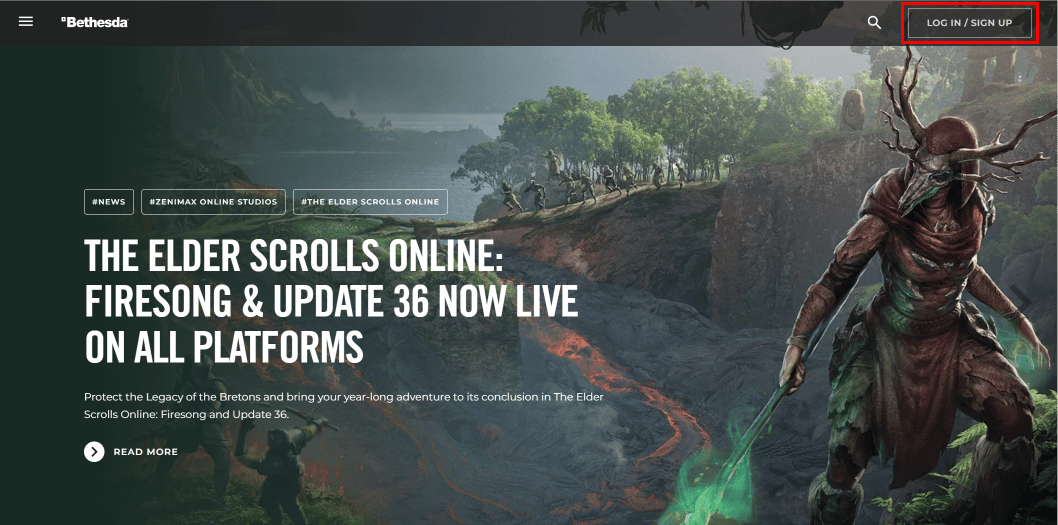
3. Masukkan username dan password kemudian klik tombol Log In .
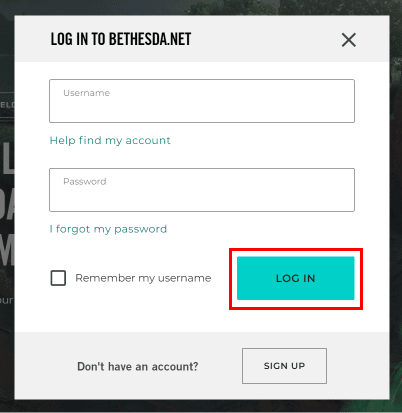
4. Setelah masuk ke Bethesda, klik ikon Profil di kanan atas situs web.
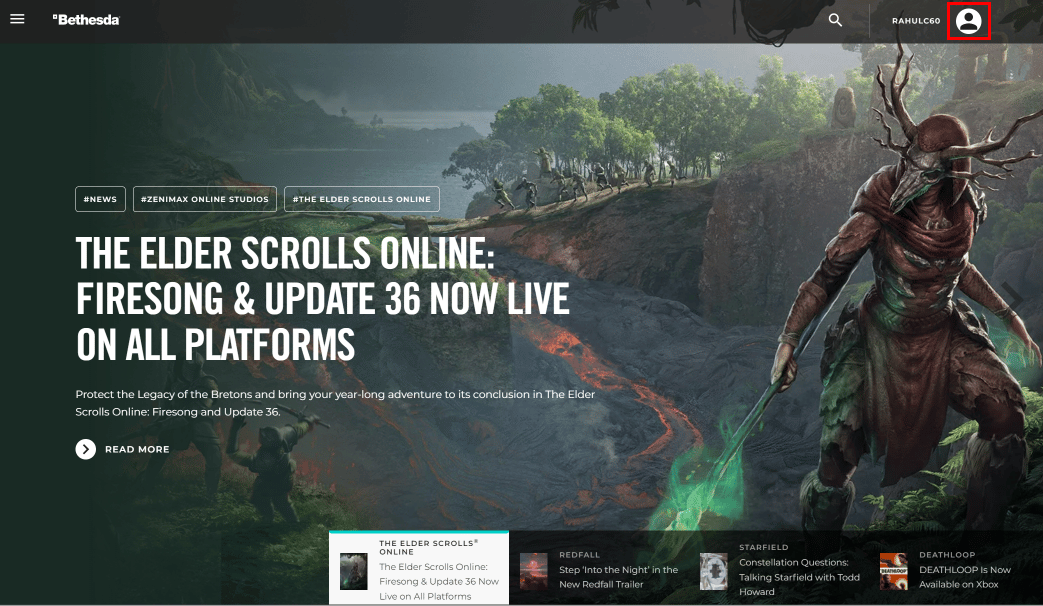
5. Menu tarik-turun akan muncul dari sana, klik Akun Tertaut .

6. Di bagian Akun Tertaut, klik ikon tempat sampah di kanan atas layanan yang terhubung.
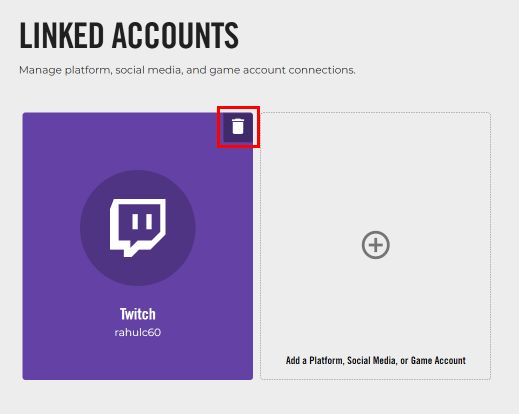
7. Sebuah kotak dialog akan muncul dari sana klik tombol CONTINUE .
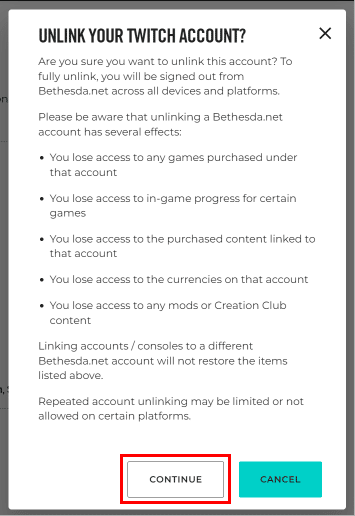
8. Kotak dialog lain akan muncul di mana Anda harus memasukkan jawaban pertanyaan keamanan kami dan kemudian klik tombol Kirim .
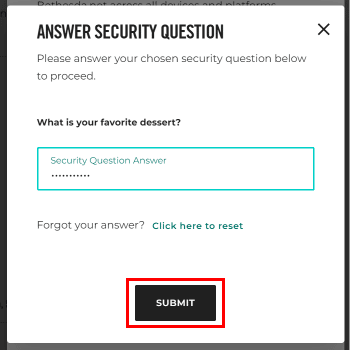
9. Klik tombol Batalkan Tautan Akun Ini untuk memutuskan tautan akun Bethesda dari layanan yang diinginkan.
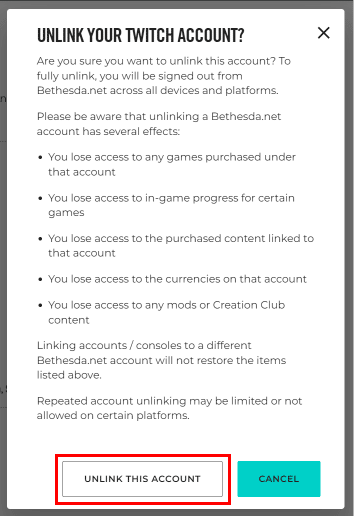
Baca Juga: Apa yang Harus Dilakukan Jika Fallout New Vegas Tidak Bekerja di Windows 10?
Bagaimana cara mengubah email saya di Fallout 4
Untuk mengetahui cara mengubah email Anda di Fallout 4, cukup ikuti langkah-langkah berikut:
1. Buka browser di komputer Anda dan kunjungi Bethesda.
2. Klik tombol Masuk/Daftar di sudut kanan atas situs web.
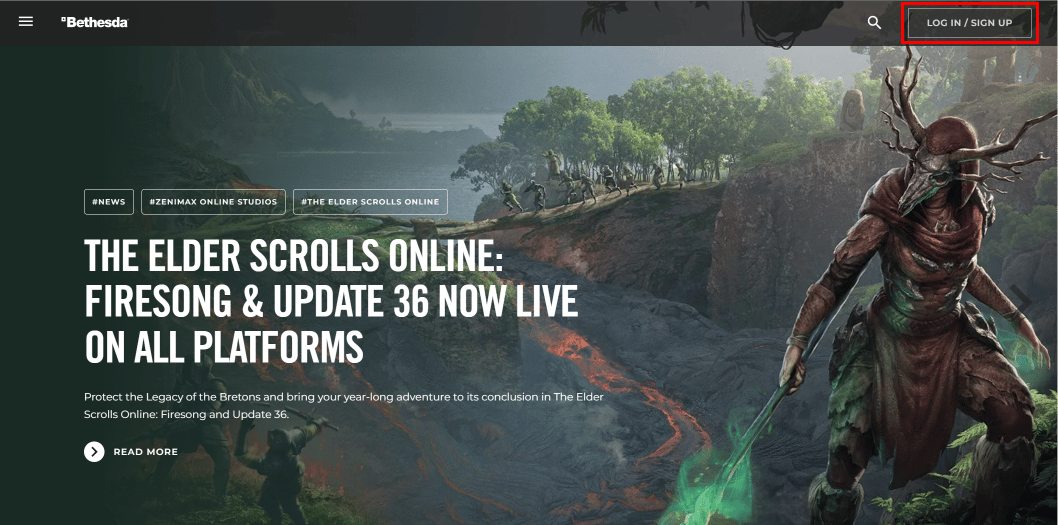
3. Masukkan username dan password kemudian klik tombol Log In .
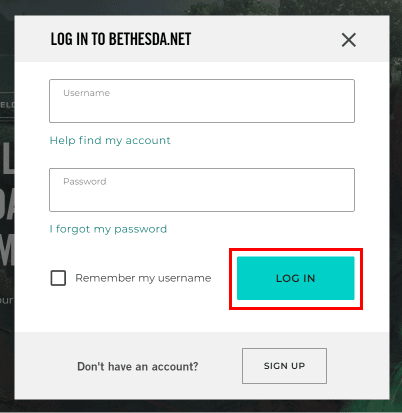
4. Setelah masuk ke Bethesda, klik ikon profil di kanan atas situs web.
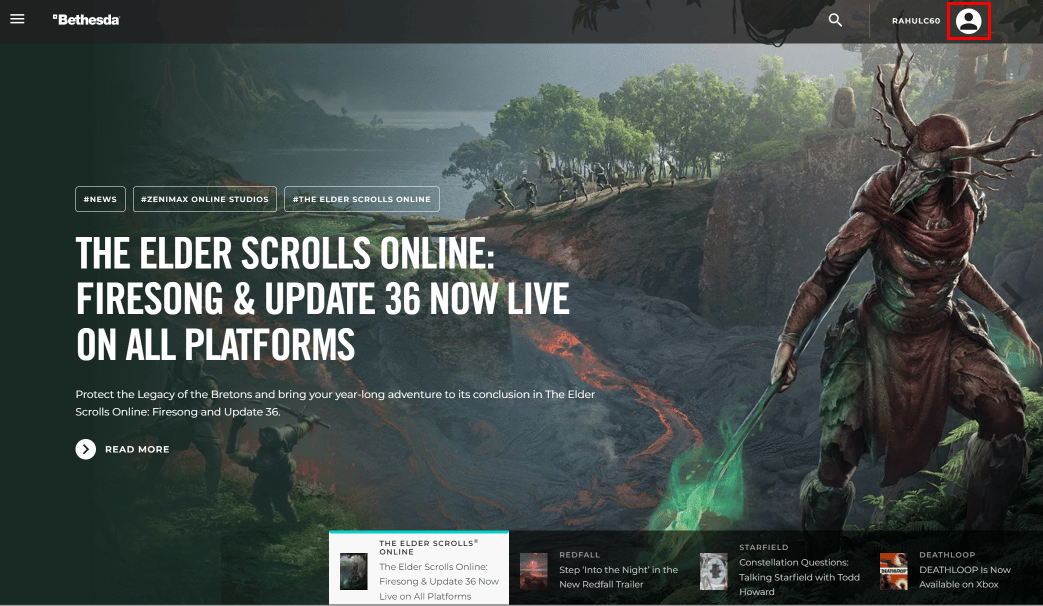
5. Menu tarik-turun akan muncul dari sana klik Manajemen Akun .
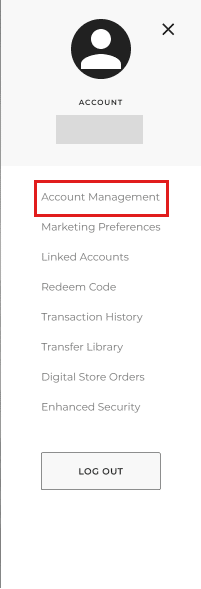
6. Klik Edit Profil.
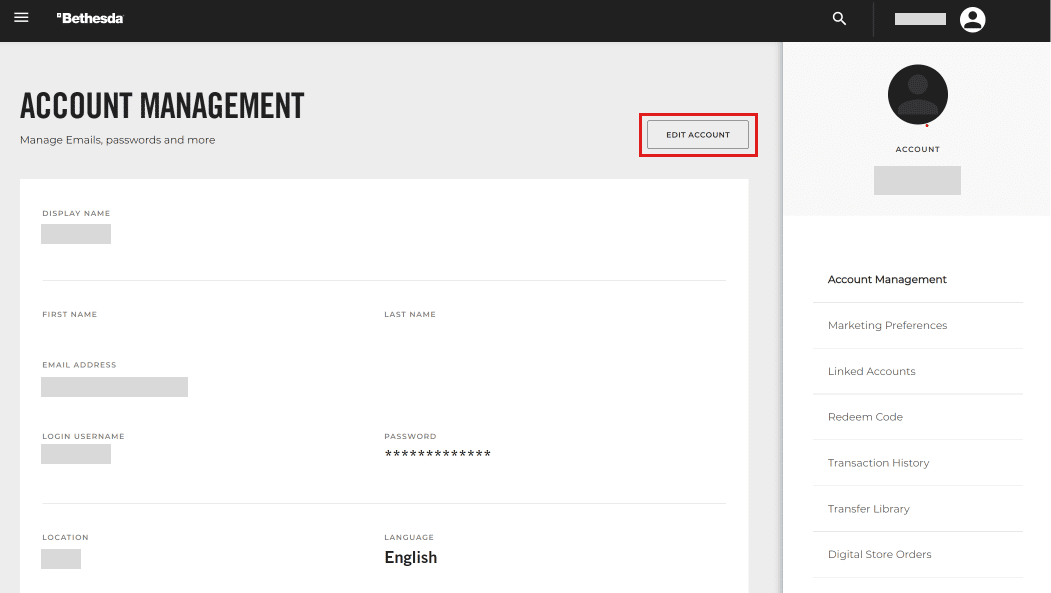
7. Masukkan jawaban pertanyaan keamanan Anda dan klik KIRIM .
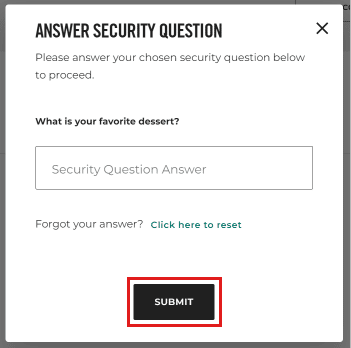
8. Hapus email lama dan masukkan alamat email baru dan klik tombol Simpan Perubahan .
Ini adalah bagaimana Anda dapat mengubah email Anda di Fallout 4.

Baca Juga: 30 Mod Fallout 3 Terbaik untuk Peningkatan Gameplay
Cara Mengubah Akun Bethesda di Fallout 4
Untuk mengetahui cara mengubah akun Bethesda Anda di Fallout 4, cukup ikuti langkah-langkah yang disebutkan di bawah ini:
1. Luncurkan game Fallout 76 di perangkat Anda.
2. Buka pengaturan game.
3. Buka Pengaturan Akun .
4. Keluar dari akun Bethesda Anda.
5. Sekali lagi buka Pengaturan > Akun .
6. Masukkan email dan kata sandi Bethesda baru Anda untuk masuk ke akun Bethesda baru Anda.
Beginilah cara Anda mengubah akun Bethesda di Fallout 4.
Cara Mengubah Akun Bethesda di Fallout 76
Untuk mengubah akun Bethesda Anda di Fallout 76, cukup ikuti langkah-langkah berikut:
1. Luncurkan game Fallout 76 di perangkat Anda.
2. Buka pengaturan game.
3. Buka Pengaturan Akun .
4. Keluar dari akun Bethesda Anda.
5. Sekali lagi buka Pengaturan > Akun .
6. Masukkan email dan kata sandi Bethesda baru Anda untuk masuk ke akun Bethesda baru Anda.
Ini adalah cara mengubah akun Bethesda di Fallout 76.
Cara Keluar dari Fallout klub Penciptaan 4
Catatan : Anda harus sudah login ke dalam game.
Untuk mengetahui cara keluar dari klub kreasi di fallout 4, cukup ikuti langkah-langkah yang disebutkan di bawah ini:
1. Luncurkan game Fallout 4 di perangkat Anda.
2. Buka pengaturan game.
3. Buka Pengaturan Akun .
4. Keluar dari akun Bethesda Anda.
Ini adalah cara keluar dari klub kreasi di fallout 4.
Bagaimana Cara Mengganti Akun Bethesda di Skyrim?
Untuk mengubah akun Bethesda Anda di Skyrim, cukup ikuti langkah-langkah berikut:
Catatan : Pastikan Anda sudah masuk ke Skyrim dengan akun Bethesda.
1. Luncurkan game Skyrim di perangkat Anda.
2. Buka pengaturan game.
3. Buka Pengaturan Akun .
4. Sign out atau Keluar dari akun Bethesda Anda.
5. Di layar beranda Skyrim pilih CREATION CLUB.
6. Masukkan alamat email dan kata sandi Bethesda Anda untuk masuk ke akun Bethesda baru Anda.
Ini adalah bagaimana Anda dapat mengubah akun Bethesda Anda di Skyrim.
Cara Mengirim Tiket Dukungan Bethesda
Untuk mengetahui cara mengajukan Tiket dukungan Bethesda, cukup ikuti langkah-langkah berikut:
1. Buka browser di komputer Anda dan kunjungi Bethesda.
2. Klik tombol Masuk/Daftar di sudut kanan atas situs web.
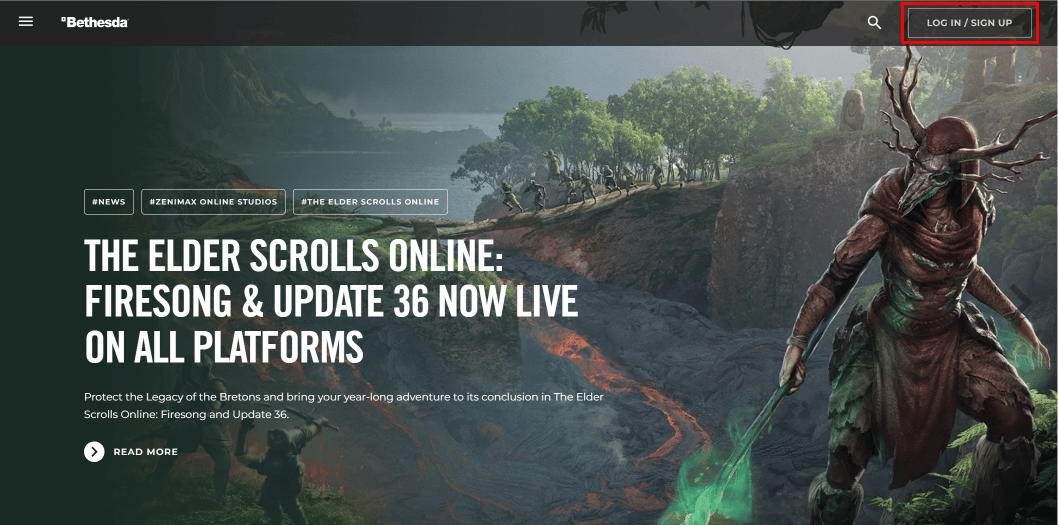
3. Masukkan username dan password kemudian klik tombol LOG IN .
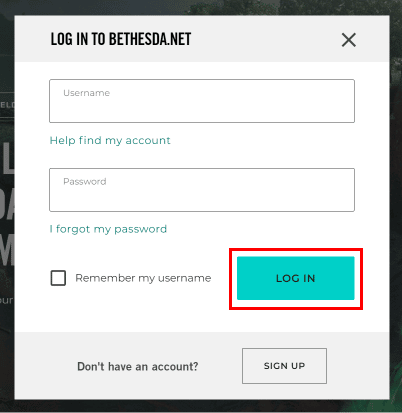
4. Setelah masuk, gulir ke bawah ke bawah dan klik Pusat Dukungan .

5. Di pusat dukungan, klik Bethesda.net .
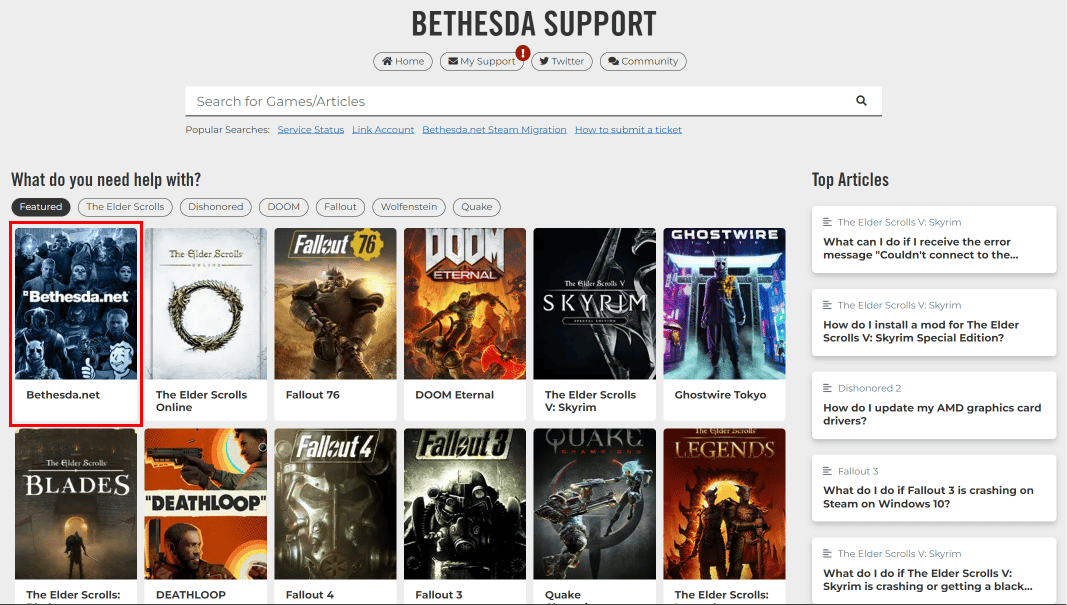
6. Klik Akun > Masalah Penautan Akun > Menautkan/Membatalkan Tautan Akun ke Akun Bethesda – T&J > Saya menautkan ke akun yang salah > Lanjutkan Mengirim Tiket.

7. Masukkan nama pengguna Bethesda Anda, ID Xbox atau nama pengguna , pilih Xbox One , dan masukkan itu
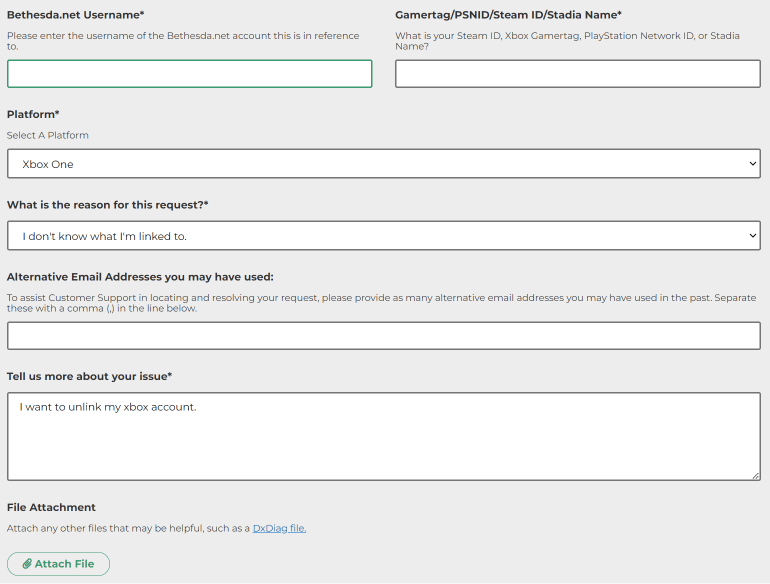
8. Setelah memasukkan semua detail yang diperlukan, klik tombol Kirim .
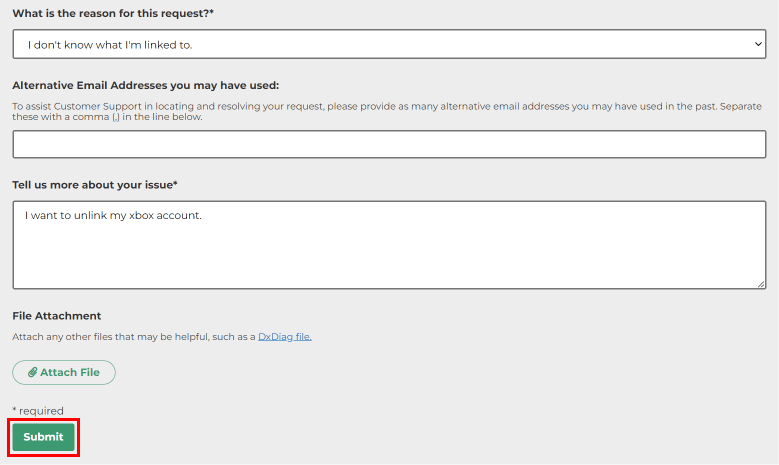
Akun Bethesda Anda akan diputuskan tautannya dari Xbox Anda dalam beberapa hari. Ini adalah bagaimana Anda dapat memutuskan tautan akun Bethesda Anda dari Xbox one.
Baca Juga: Perbaiki Fallout 4 Stuttering di Windows 10
Cara Menghubungi Dukungan Pelanggan Bethesda
Untuk menghubungi dukungan pelanggan Bethesda, Anda harus mengikuti langkah-langkah yang disebutkan di bawah ini:
1. Buka browser di komputer Anda dan kunjungi Bethesda.
2. Klik tombol Masuk/Daftar di sudut kanan atas situs web.
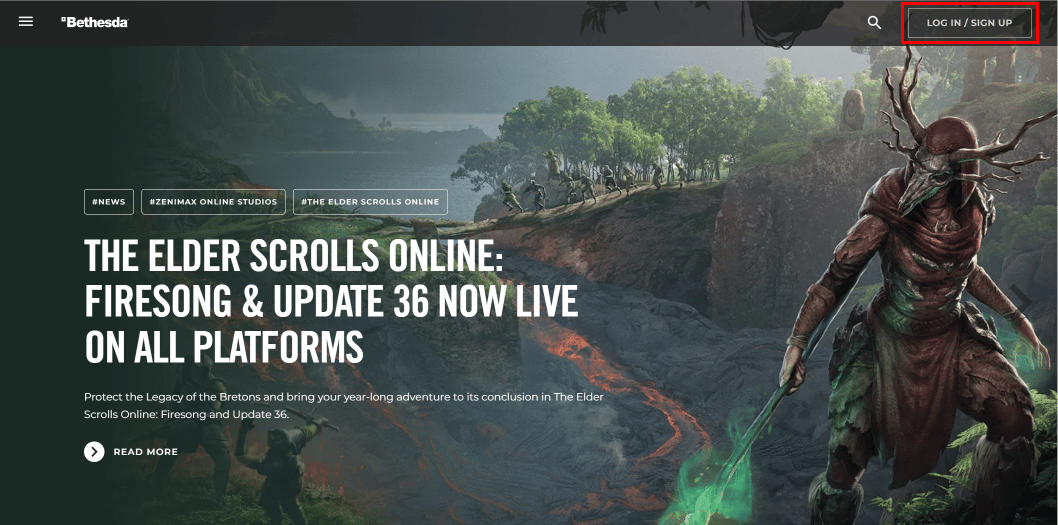
3. Masukkan username dan password kemudian klik tombol Log In .
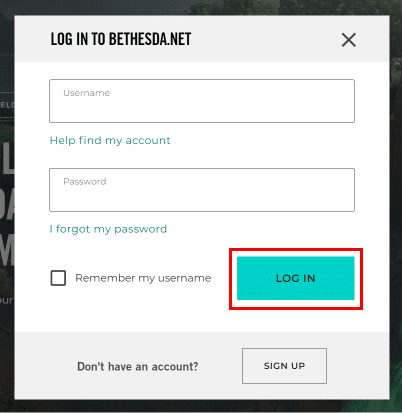
4. Setelah masuk, gulir ke bawah ke bawah dan klik Pusat Dukungan .

5. Di pusat dukungan, klik Bethesda.net .
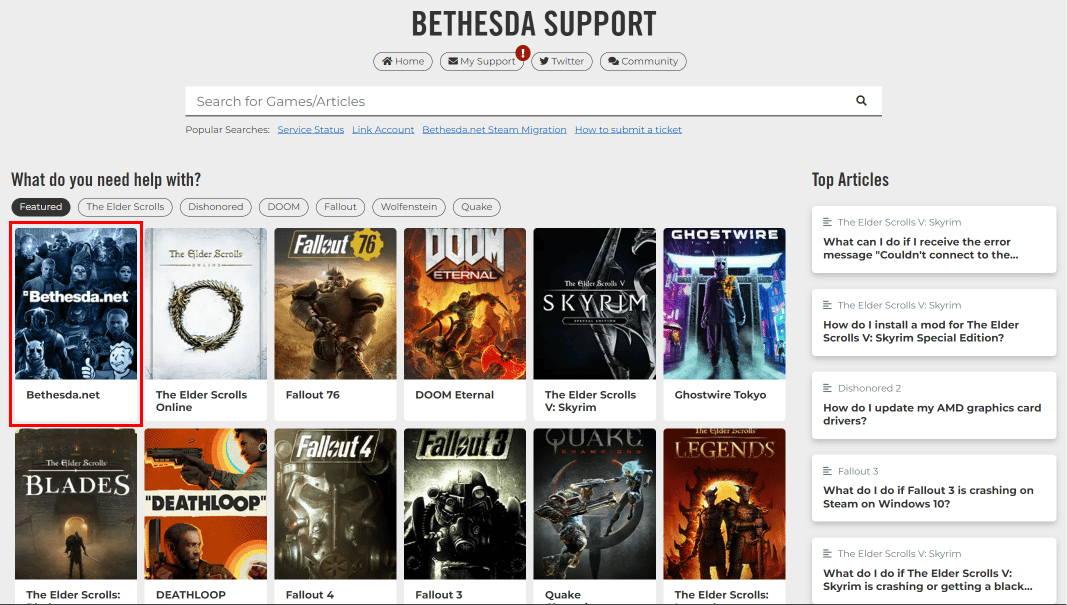
6. Pilih alasan yang tepat untuk menghubungi dan klik tombol Lanjutkan Mengirim Tiket .
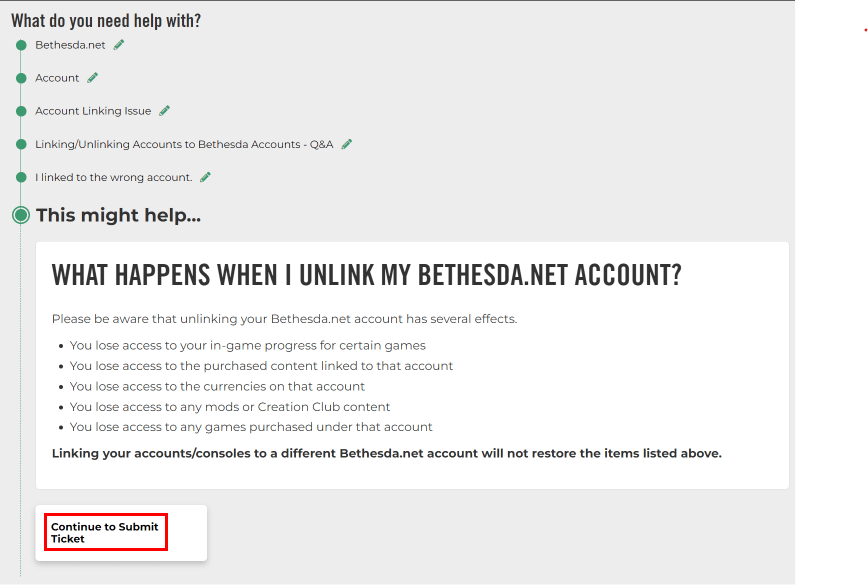
Inilah cara Anda menghubungi dukungan pelanggan Bethesda dari situs web Bethesda.
Direkomendasikan
- Bisakah Anda Mengubah Tanggal di Posting Instagram?
- 16 Situs Web Peretasan Terbaik Gratis
- Cara Menghapus Akun Bethesda
- Cara Melakukan Pemulihan Akun Bethesda
Kami harap artikel ini membantu Anda mengetahui cara mengubah akun Bethesda di Skyrim dan bagaimana cara mengubah akun tertaut Bethesda saya. Silakan bagikan pengalaman berharga Anda dengan kami jika menurut Anda artikel ini bermanfaat. Jika Anda memiliki pertanyaan atau saran mengenai artikel ini, silakan tulis kepada kami di bagian komentar di bawah.
